Содэк драйвер сом3 установлен не корректно
В данной статье приведена инструкция по установке OP-COM и установке драйвера OP-COM на Windows 10, 8, 8.1 и Windows 7.
Для 100% работы и поддержки всех моделей и электронных блоков Opel рекомендуем приобретать OP-COM с версией платы OPCOM ver 5. Более подробно о достоинствах данной версии сканера в нашей статье.
В настоящее время для работы с OP-COM можно установить несколько версий программного обеспечения:
1) новейшая версия программы OP-COM_200603a, которая поддерживает автомобили до 2021 года включительно;
2) русскоязычная версия OP-COM_08_2010_rus, которая поддерживает автомобили только до 2010 года включительно;
3) англоязычная версия VAUX-COM_120309a+131223d, которая поддерживает автомобили до 2014 года включительно.
Программы между собой не конфликтуют и их можно устанавливать на одну операционную систему. Этап установки программного обеспечения русскоязычной и англоязычной версии схож. В рамках данной статьи рассмотрим этап установки OP-COM_200603a и русскоязычной версии OP-COM_08_2010.
Инструкция по установке программного обеспечения OP-COM 200603a.
OP-OM 200603a поддерживает диагностику автомобилей до 2021 г.в., полностью бесплатна и доступна благодаря пользователю Fantomel. Данная инструкция по установке будет актуальная для других программ, входящих в сборник софта Fantomel, а именно для версии OP-COM 110530a, OP-COM 150406d, OP-COM 161001a, OP-COM 170823c и OP-COM 181022a. Полный сборник софта доступен нашим покупателям. Сборник софта OP-COM скачать можно здесь.

Для установки программы запускаем файл OP-COM_200603a_EN_Pro.exe

Выбираем язык установки и жмем OK

Жмем "Далее"

Оставляем все по умолчанию и жмем "Далее"

Выбираем путь установки программы OP-COM 200603a Professional и жмем "Установить"

Начинается процесс установки OP-COM 200603a

Установка драйвера FTDI 2.08.30 жмем "Далее"

Установка драйвера FTDI 2.08.30 успешно завершена жмем "Готово"

Жмем "Готово"

Подключаем прибор OP-COM в USB и автоматически начинается процесс установки драйвера

Заходим в диспетчер устройств, далее в разделе "Контроллеры USB" выбираем "USB serial Converter" и заходим в свойства. Переходим в раздел "Драйвер" и смотрим версию драйвера. ВАЖНО! Для работоспособности OP-COM 200603a Professional версия драйвера должна быть не выше 2.10.0.0. В нашем случае версия драйвера установлена 2.12.28.0, поэтому ее необходимо понизить!

Для понижения версии драйвера жмем кнопку "Обновить"

Выбираем "Поиск и установка драйвером вручную"

Жмем "Выбрать драйвер из списка уже установленных драйверов"

Выбираем драйвер "USB Serial Converter Версия: 2.8.30.0[12.07.2013]" и жмем "Далее"

После установки драйвера FTDI версии 2.8.30.0 жмем "Закрыть"

Проверяем в свойствах версию драйвера. В нашем случае должна быть версия драйвера 2.8.30.0, что является необходимым условием для работоспособности OP-COM 200603a Professional

Производим запуск программы OP-COM с рабочего стола от имени администратора

Программа готова к работе.
Инструкция по установке русскоязычной версии программного обеспечения OP-COM_08_2010_rus.
Для установки программы запускаем файл OP-COM_08_2010_rus.exe (для англоязычной версии запускаем файл VAUX-COM_120309a+131223d.exe)

Назначаем место установки программы OP COM и нажимаем "Извлечь" (по умолчанию для русской версии c:\Program Files\OP-COM\ , а для английской версии c:\VAUX-COM_120309a+131223d\)

Начинается установка программного обеспечения OP-COM

Программа установлена. Запуск программы производится через файлы OP-COM_RU.exe, OP-COM_RU2.exe или OP-COM_RU3.exe (в англоязычной версии на рабочем столе автоматически будет создан ярлык VAUX-COM 120309a+131223d GB)

Внимание! Если на ПК уже установлена новейшая версия программы OP-COM_200603a по инструкции выше, то дальнейшие действия не требуются, и русская версия OP-COM 08.2010 готова к работе.

Подключаем сканер в USB и устанавливаем драйвер. Заходим в диспетчер устройств "Пуск" -> "Панель управления" -> "Система" -> "Оборудование" -> "Диспетчер устройств" (более подробно как открыть "Диспетчер устройств"). Далее ищем неизвестное устройство или OP-COM USB V2 (при этом восклицательный знак говорит о необходимости переустановить драйвера). Дважды щелкаем на устройство.
Нажимаем вкладку "Обновить драйвер. "

Выбираем "Выполнить поиск драйверов на этом компьютере"

Выбираем "Выбрать драйвер из списка уже установленных драйверов"

Выбираем пункт "Показать все устройства" и жмем "Далее"

Выбираем "Установить с диска"

Жмем "Обзор. " и переходим к папке с драйверами. Драйвер находится в папке с установленной англоязычной версией программы по умолчанию путь c:\VAUX-COM_120309a+131223d\Drivers\

В открывшемся окне выбираем выбираем файл ftdibus.inf и жмем "Открыть"

Из списка выбираем "USB Serial Converter". Это официальный драйвер и он имеет цифровую подпись. Жмем "Далее"

В выпадающем окне соглашаемся с установкой драйвера и жмем "Да"

Начинается установка драйвера

Установка драйвера успешно завершена, жмем кнопку "Закрыть"

После установки драйвера в диспетчере устройств оборудование определяется во вкладке "Контроллеры USB" как "USB Serial Converter"

Подключаем OP-COM к автомобилю, запускаем программное обеспечение и производим тест адаптера (Установки->Проверка интерфейса или Settings->Test Interface)


Тест завершился успешно и адаптер готов к работе.

Широкий выбор оборудования для компьютерной диагностики автомобилей, ремонт автомобильных диагностических сканеров и адаптеров различной степени сложности, доставка диагностического оборудования по Минску и всей территории РБ, возможна доставка в РФ.
Офис: г. Минск, ул. Скрыганова, 6-3/47 ИП Латыпов Николай Кабилжанович УНН291078028 Свидетельство выдано Минским горисполкомом 29.12.2011 г., РБ, г. Минск, ул. Скрыганова, ЧБ-9.



поделитесь опытом.



1. С помощью программы для скачивания информации, выполняем скачивание информации подключившись к корректору.
2. С помощью программы формирования отчетов формируем скаченный файл и выбираем необходимый вид отчета который затем и распечатываем.
3. Это конечно должно быть первым пунктом-читаем описание которое идет вместе с программой.
























Прога 5 штук, кабель USB где-то 2,5 штуки.
Как делал я:
Подключаем провод к ноуту, ставим дрова для него, запоминаем на какой порт он встал. Запускаем "СОДЭК-Считывание данных" идем в "настройки" -> "настройки связи" и выбираем нужный порт (на котором висит кабель), больше ничего не трогаем, жмем СОХРАНИТЬ. Идем в "настройки" -> "настройки пользователя" выбираем группу корректоров к которому будем коннектиться, во вкладке архивы ставим галки на тех архивах которые необходимо скачать, жмем СОХРАНИТЬ. Приставляем плотно оптическую головку к отпопорту корректора. Жмем "Старт" в меню СОДЭКА, ждем окончание процедуры загрузки информации на комп. Закрываем приложение.
Далее запускаем "СОДЭК-Обработка данных" ставим галку в квадрате с появившимся номером обработанного корректора, и жмем в меню обработать. После завершения обработки закрываем приложение.
Далее запускаем "СОДЭК-Анализ данных" а там все понятно изложено в руководстве по СОДЕКУ.






добрый день.
во время прокладки кабеля был поврежден разьем для входа в крмпьютер, в разьеме отлетели 3 жилы белых (места пайки остаались ведня) остались только на своих местах 2 жилы.
хотел спросить, схему подключения жил в компьютерном разьеме.

Затем в диспетчере устройств жмем снова правой кнопкой мыши на USB serial converter и жмем Свойства.

Отключаем наш OP-COM от компьютера и подключаем снова. Снова проверяем галочку VCP. Бывает она не отключается с первого раза.
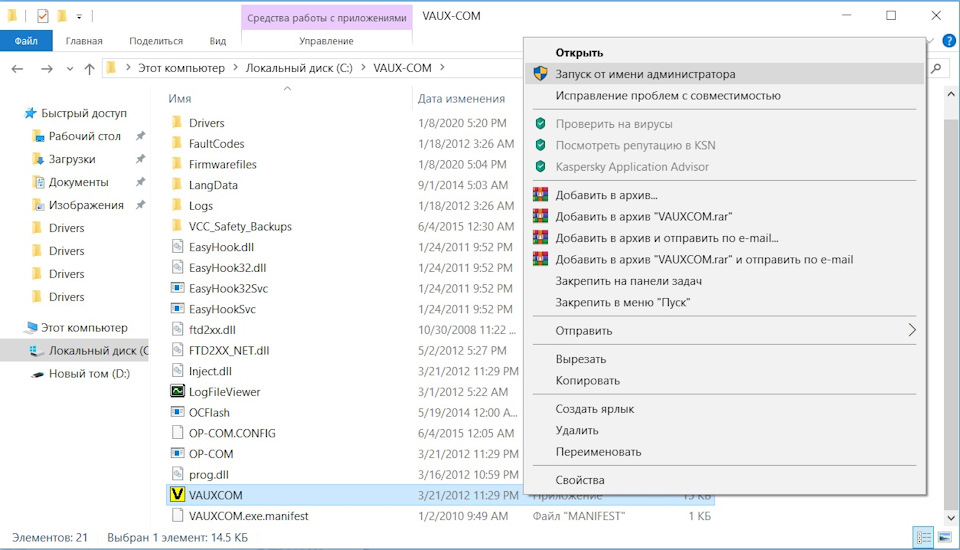
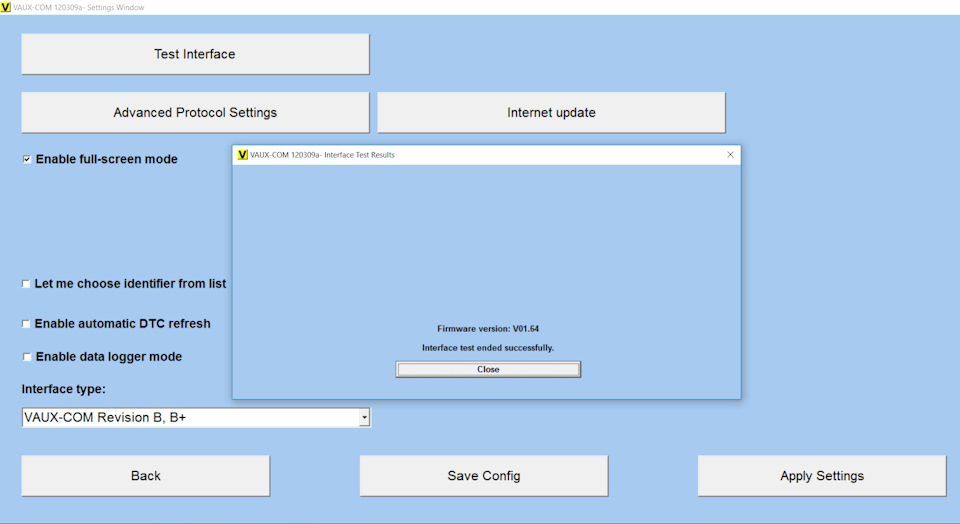
ВАЖНО! OP-COM надо подключать только в тот USB порт в котором производились все манипуляции. Если воткнуть в другой порт то надо будет делать все заново по инструкции.
Комментарии 126

Спасибо тебе, добрый человек, всё пошаго сделал, всё заработало)

Привет, ты где то писал что у тебя шнурок тоже не подключался к блокам по MS-can, как ты решил эту проблему?

Пропайкой релюшек и всего OP-COM

Как здорово. Купил новый прибор, чтобы полезть в него паяльников. Китайцы топ

Всё работает спасибо большое

спасибо большое, наконец-то заработало)


На версию 1.99 есть драйвера?

Тоже интересен вопрос

Я выкинул этот Opcom. Толку от него нет. Заказал другой.

Какой правильный PID должен быть у адаптера если смотреть "Сведения" в "Диспетчере устройств" ?
USB\VID_0403&PID_6001\OP-COMV2 при этом ставятся драйвера только от FTDI и адаптор не работает с программой Op-Com 08/2010 rus или USB\VID_0403&PID_4F50 cnfdznmcz драйвера только от M3Auto (работает и с Op-Com и с Vaux-Com) ?
Может быть так, что PID сам поменялся на 6001 ?


Обновите ссилку пожалуйста! Не возможно загрузить.

Скачиваем от сюда специально подготовленный архив с VAUX-COM и драйверами
Сцилка не работает, перезалей пж-та

А если ни windows 7 ни windows 10 вообще не видит драйвер и файл .inf то тогда какое решение?

Внимание при установке драйвера с диска выбирать или порт или бус!

Дружищеееее, почему все делаю так как ты описал не получается накатить дрова? В том числе и в ручную. 4 попытки не приведших к результату. Пишет что накатите дрова Мусье! Если че Винда 10.
Люди задавали вопросы как установить драйвера на OP-COM.
Устанавливать надо вот так:
Заходим в диспетчер задач и находим свой OP-COM. У меня он светится как OP-COM USB V2.
Заходим в свойства и видим такую картину. Дрова не установились вместе с программой. Нажимаем обновить драйвер
Нажимаем Выполнить поиск драйверов на этом компьютере
Указываем путь к папке куда установился VAUX-COM. Там есть папка Drivers.
Либо драйвер установиться, либо мы увидим эту картинку. Если вы её увидите то читаем дальше.
Снова открываем поиск драйверов на этом компьютере тока в этот раз жмем выбрать драйвер из списка уже установленных драйверов
Выбираем показать все устройства и жмем далее.

Нажимаем установить с диска

Жмем обзор и идем к папке с драйверами

В папке выбираем этот файл

Жмем далее

Пошла установка драйвера))


OP-COM теперь определяется как USB Serial Converter

Запускаем VAUX-COM, settings и нажимаем тест интерфейса. Если появилось такое окно значит дрова установились как надо.

Спасибо за статью Flib86rus
1.Распаковываем архив с OP-COM в удобное место. Обратите внимание на папку «Drivers».

2. (БЕЗ ПОДКЛЮЧЕНИЯ К АВТО) подключаем сканер к USB- порту ноутбука, должен гореть красный диод на сканере. Далее WINDOWS скажет, что для данного устройства драйверы не обнаружены, и предложит их поискать в интернете. Отказываемся от этого.
Затем: На значке «Мой компьютер» – правой кнопкой «Свойства»- «Диспетчер устройств»

3.В группе «Контроллеры USB»находим наш сканер (у него должен стоять Восклицательный знак на желтом фоне).
Правой кнопкой мыши на нем – «Обновить драйверы»

4. В появившимся диалоговом окне, выбираем «Выполнить поиск драйверов на этом компьютере»

5. В следующем диалоговом окне нам необходимо указать на папку«Drivers», которая находится в той же папке что и OP-COM (на неё мы обратили внимание в самом начале). Ставим галочку (если не стоит) у параметра «Включая вложенные папки» И нажимаем кнопку «Далее»внизу окна.

6. Далее происходит установка, в течении которой потребуется подтвердить, что выдействительно собираетесь установить драйвера «без подписи». Т.е. выбираем «Все равно установить этот драйвер»

7. После завершения установки драйверов рекомендуется перезагрузиться.
Если драйвер не устанавливается из-за отсутствия цифровой подписи. Это не является проблемой драйвера или ОП-КОМа. Прежде всего это настройки вашей ОС WINDOWS 7 или 8. Для устранения этой проблемы рекомендуется задать в поисковиках запрос на эту тему.
8.После перезагрузки компьютера, подключаем (если отключали) адаптер к USB-порту.
Запускаем программу OP-COM .
В первой папке находится полноценная английская версия с минимальным переводом. Во второй– полностью русифицированная версия-в этой папке вы увидите 2 файла OP-COM
Первый –это OP-COM с измененной цветовой схемой
Второй -подойдет для маленьких экранов нетбуков.
8. На экране появится главное окно программы.
9.Заходим в вкладку «Настройки»
10.Жмем "Проверка интерфейса"
После завершения теста интерфейса видим информацию о результате теста, версию прошивки и серийник.
Если мы увидели это окно, то все драйверы установлены правильно можно приступать к работе.
Вся информация, размещенная на сайте, носит ознакомительный характер и не является публичной офертой, определяемой положениями Статьи 437 ГК РФ.
Читайте также:


